QQ手机版通过设置提高语音质量的方法
2024-07-19 09:25作者:91下载站
很多小伙伴之所以喜欢使用QQ软件,就是因为在QQ软件中我们不仅可以和好友进行文字交流,还可以使用语音通话功能或是直接进行视频通话。有的小伙伴在使用QQ软件的过程中想要解决语音通话时的网络卡顿问题,但又不知道该使用什么工具进行设置。其实我们在QQ软件中只需要找到并开启“使用移动网络改善语音质量”功能即可。下方是关于如何使用QQ手机版通过设置提高语音质量的具体操作方法,如果你需要的情况下可以看看方法教程,希望小编的方法教程对大家有所帮助。
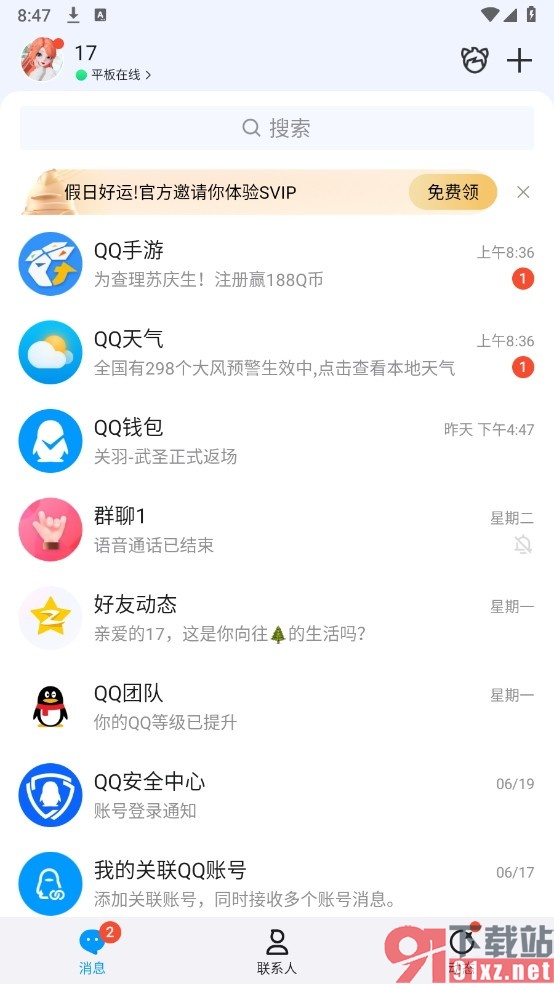
方法步骤
1、第一步,我们在桌面上找到QQ软件,点击打开该软件,然后在QQ页面中点击打开自己的头像
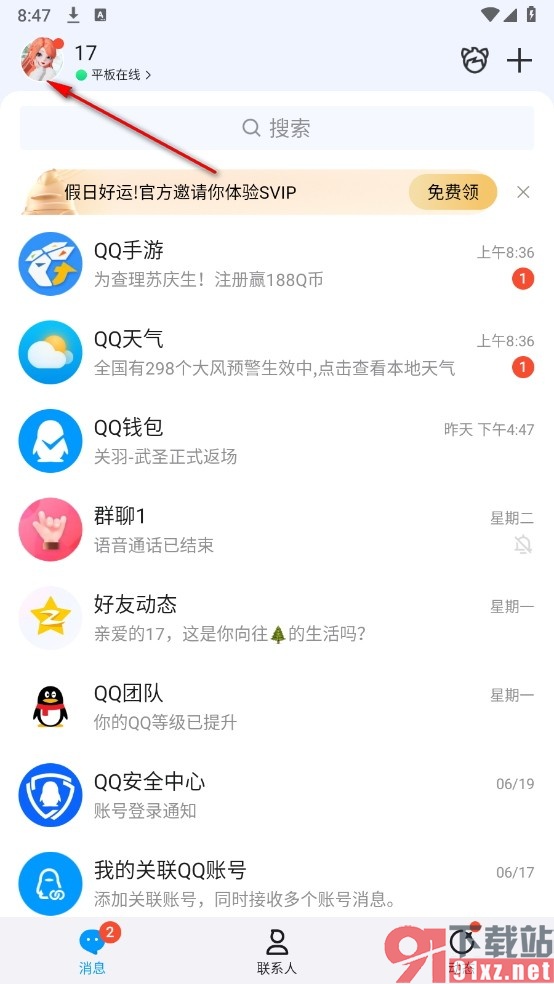
2、第二步,在头像的菜单列表中,我们找到“设置”选项,点击打开该选项进入设置页面
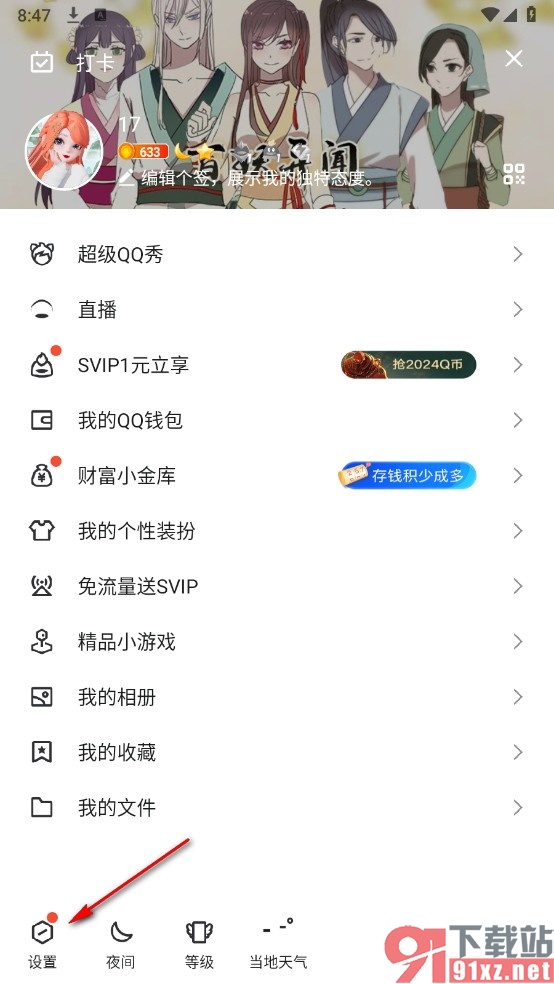
3、第三步,在QQ软件的设置页面中,我们再找到“通用”选项,点击进入通用设置页面
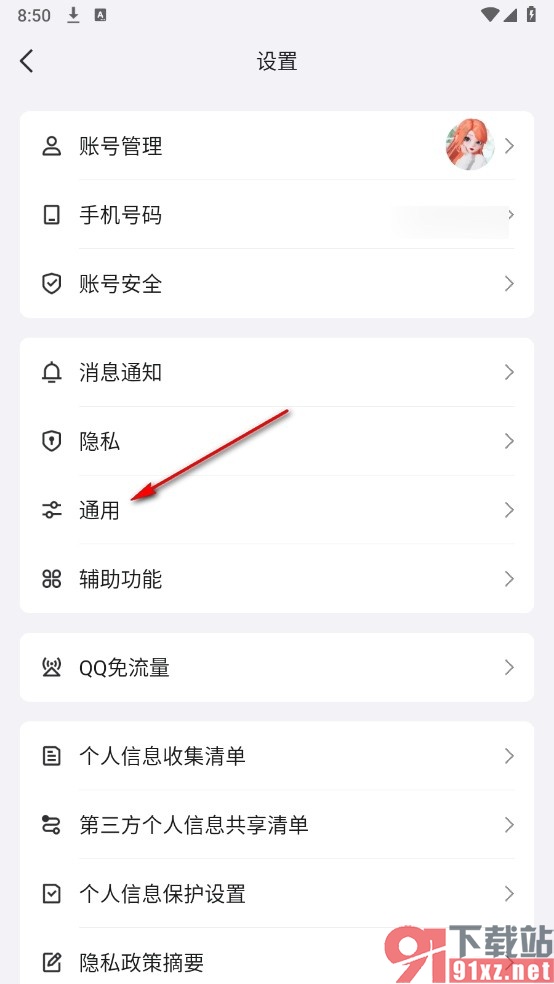
4、第四步,在QQ的通用设置页面中,我们下划到最下方,然后找到“使用移动网络改善语音质量”选项
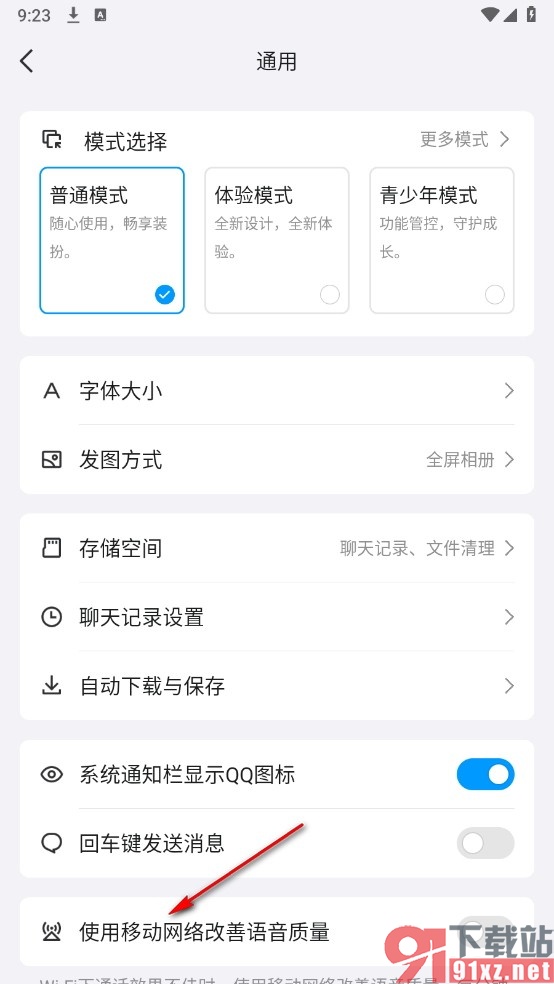
5、第五步,最后我们在通用页面中直接点击打开“使用移动网络改善语音质量”选项右侧的开关按钮即可
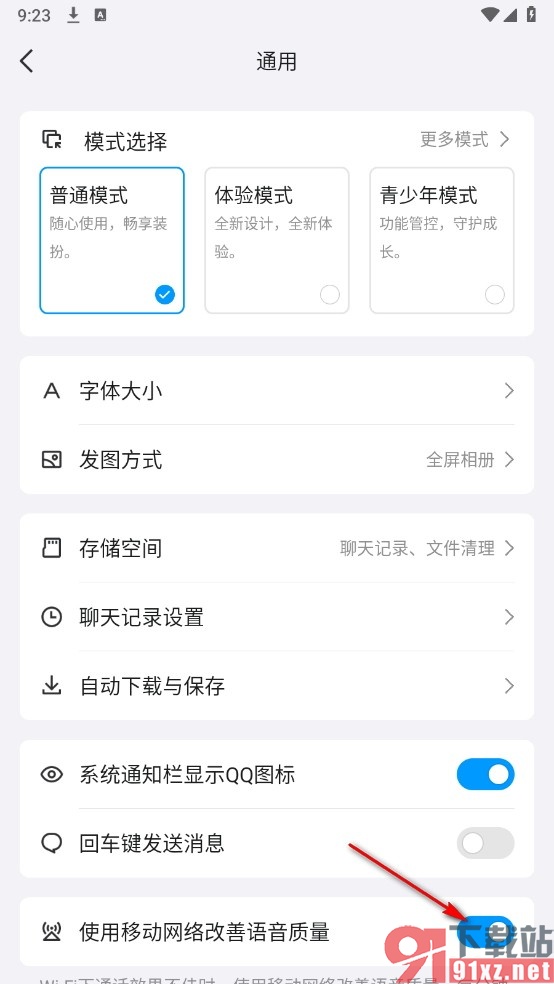
以上就是小编整理总结出的关于QQ手机版通过设置提高语音质量的方法,如果有的小伙伴想要在使用QQ软件的过程中让自己的语音通话质量得到提升,可以选择参照页面上方的方法在QQ中进行设置即可,感兴趣的小伙伴快去试试吧。
